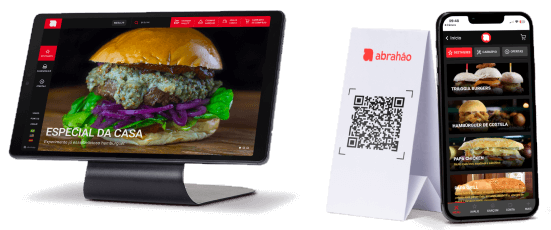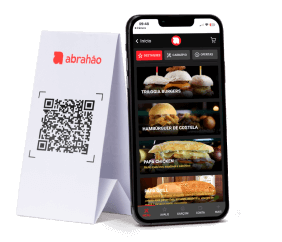Já conhece o cardápio digital Abrahão (Oimenu)?
Certamente você já ouviu falar do polêmico Cardápio Digital?
Uns amam, outros não curtem nem um pouco, por vários e válidos motivos, mas sabia que ele pode ser muito útil para o seu estabelecimento?
É verdade que ele não elimina por completo a necessidade garçons, mas reduz a necessidade de mais profissionais nesta função em dias movimentados, o que permite que o foco desses profissionais esteja no cliente, na entrega dos pedidos nas mesas, em reduzir o tempo de espera da entrega do pedido na mesa do cliente, entre outros benefícios que vão encantar principalmente aquele grupo de clientes se amarra em tecnologia.
São os seus clientes mais a vontade em seu estabelecimento e os seus garçons focados em proporcioná-los a melhor experiência de atendimento!
Tenha em seu estabelecimento a solução digital que vai te ajudar a ter melhores resultados no seu negócio!
Então, vamos abordar neste tópico a integração do Spice com o Abrahão , ou seja, requisitos, o que e onde configurar.
Vem comigo!
Prepare a Estrutura do seu Estabelecimento
Mas lembre-se, o processo de melhoria da estrutura do seu estabelecimento não é gasto, é investimento!
Afinal de contas, a integração Spice X Abrahão vai transformar sua forma de atender e compartilhar as delícias do seu estabelecimento!
- Utilize essa integração a partir da versão 6.13.42 do Spice.
Adquira dispositivos móveis de onde seus clientes farão seus pedidos.
Que tal... Um tablet disponível na mesa para seus clientes? Os próprios clientes fazerem seus pedidos via QR-Code
Com a estrutura do estabelecimento pronta, você precisa cadastrar uma conta na plataforma Abrahão.
Cadastrar Conta Abrahão
Você precisar ter uma conta previamente cadastrada na plataforma Abrahão para acesso à área administrativa da sua empresa.
- Acesse a plataforma Abrahão.
- Cadastre sua conta.
Agora podemos configurar a integração com o Abrahão no Spice.
Configurar Integração Spice X Abrahão
Para configurar a integração Abrahão no Spice, siga os passos:
As alterações realizadas nas configurações da aba Abrahão serão registradas na auditoria do Spice.
- Na tela principal do Spice, clique em Funções Administrativas.
- Clique em Configurações.
- Clique na aba Abrahão.
Marque a opção Trabalha com Abrahão.
Você pode integrar o seu Spice ao aplicativo Abrahão, mesmo que não cobre taxa em seu estabelecimento, porém, caso você escolha Considerar a taxa de serviço cadastrada no Abrahão, será necessário habilitar o recurso de Taxas no Spice.
Configure a Integração.
- Clique em Confirmar ou pressione F9.
Pronto, sistema integrado! Boas vendas pra ti!
.